چگونه اپلیکیشنهای اندروید را در داخل کروم هر سیستم عامل دسکتاپ اجرا کنیم؟
Admin29 سپتامبر 2014 آموزشهای گوگل کروم پیسیاَپ گوگل کروماخیرا گوگل توانست تعدادی اپلیکیشن پرکاربرد اندروید را به کروم بیاورد. اکنون پس از گذشت مدتی کوتاه کاربرانی باهوش از این فرصت استفاده کردهاند و میخواهند قدرت اجرای اپلیکیشنهای اندروید در سیستمعاملهای دیگر را برای همه به وجود آورند. در این مطلب قصد داریم شیوه نصب کردن هر اپلیکیشن اندرویدی بر روی هر سیستم عامل دسکتاپ را به شما آموزش دهیم. با پی سی مرورگر همراه باشید…
توجه: نمیتوان موفقیت این روش را به طور کامل تضمین کرد. بسیاری از برنامههای اندروید هستند که بسیار سخت یا اصلا در سیستم عاملهای دیگر پشتیبانی رسمی نمیشوند. پس نباید توقع داشته باشید اپلیکیشنهای اندرویدی بدون هیچ اشکال یا خیلی ساده بر روی سیستم عامل شما نصب شوند. برای دنبال کردن ادامه این راهنمایی به کروم نسخه ۳۷ به بالا نیاز خواهید داشت.
چند تعریف و توضیح
این روش کاملا جدید است، بنابراین برای اینکه روند انجام اینکار را ساده و روانتر کنید، در ادامه به معنی و مفهوم چند اصطلاح زیر توجه کنید:
ARC: اختصاری از عبارت App Runtime Chrome و بخشی نرمافزاری است که به اپلیکیشنهای اندرویدی اجازه میدهد در کروم اجرا شوند. دقیقا کاری که ART (یا رانتایم قدیمی Dalvik) میکند و آن اجازه اجرای اپلیکیشنهای اندرویدی در خود سیستم عامل اندروید است. اکنون با نسخه اصلاح شده رانتایم اندروید برای کروم، گوگل میتواند به توسعه دهندگان اجازه افزودن پشتیبانی اپلیکیشنها برای کروم را بدهد بدون اینکه آنها بخواهند نسخهای از آن اپلیکیشن اندروید را برای کروم از پایه دوباره بسازند.
ARChon Custom Runtime: توضیح دادیم که ARC به طور خاص برای سیستم عامل کروم ساخته و پرداخته شده است. حال برای اینکه آزادی عمل توسعه دهندگان افزایش پیدا کند، ARChon Custom Runtime ایجاد شده تا حتی کاربران ویندوز، مک OS X و لینوکس هم بتوانند اپلیکیشنهای اندروید را اجراکنند و همچنین محدودیت تعداد اپلیکیشنهای قابل اجرا نیز برداشته شود.
Google Play Services: پلاگینی است که گوگل در اختیار توسعه دهندگان برای اپلیکیشنهای آنها قرار داده است. توسعه دهندگان اپلیکیشنها میتوانند برنامههای خود را به APIهای این برنامه متصل کرده و از عملکردهای از پیش آماده شده در برنامهی خود بهره ببرند.
َUnpacked Extension: معمولا اکستنشنها از طریق Chrome Web Store و در قالب فایلهایی با فرمت CRX. قابل دانلود و نصب هستند. اکنون برای نصب اپلیکیشنهای اندرویدی در کروم، نیاز به اکستنشنهای باز شده و غیر فشرده داریم، در واقع پوشهای که تمام فایلهای مربوط به یک اکستنشن یا افزونه در آن وجود داشته باشد (یا در این مورد، Android APK). شیوه انجام این عملکرد شبیه به روشی است که برای اکستنشنها وجود دارد، اما محتویات این نوع اکستنشنها بر خلاف اکستنشنهای کروم در قالب یک فایل واحد جمع نشدهاند.
قدم اول: ARChon Runtime را نصب کنید
سیستم عامل کروم از رانتایم خاصی استفاده میکند تا اپلیکیشنهای سیستم عامل اندروید به صورت محلی درون این مرورگر اجرا میشوند. منظور از رانتایم نیز یک شبیه ساز یا امولاتور نیست بلکه منظور ما یک رانتایم خاص و پیشرفته برای این سیستم عامل جدید گوگل است. سیستم عامل کروم از موتوری بسیار مشابه با اندروید استفاده میکند تا نرمافزارها را به صورت مستقیم اجرا کند و این موتور خاص ARC است که در ابتدا توضیح داده شد.
اما برای شروع ما به رانتایم مخصوصی که بتواند اپلیکیشنهای اندروید را بر روی ویندوز، مک OS X و لینوکس اجرا کند نیاز داریم، بنابراین لازم است ARChon Custom Runtime را دانلود کنیم. در حال حاضر و بدون دانلود و نصب این رانتایم، خواهید توانست اپلیکیشنهای اندرویدی را بر روی Chrome OS نصب کنید، اما این تعداد اپلیکیشنهای قابل نصب بسیار محدود و تنها ۴ عدد است. اما روش جایگزین و با استفاده از ARChon Custom Runtime به شما اجازه اجرای هر اپلیکیشن بر روی سیستم عاملهای مختلف دسکتاپ داده خواهد شد، مراحل زیر را انجام دهید:
۱. ARChon runtime را دانلود کنید.
۲. فایل دانلود شده را از حالت فشرده خارج کنید.
۳. صفحه Extensions را با رفتن به مسیر Menu > More Tools > Extensions باز کنید.
۴. Developer mode را از گوشه بالا و سمت راست فعال کنید (اگر هماکنون فعال نیست).
۵. حال گزینه “Load unpached extension” را انتخاب کنید.
۶. در نهایت پوشهای که شامل ARChon runtime و پیش از این از حالت فشرده خارج شده است را انتخاب کنید (پوشه غیر فشرده فایل دانلود شده در مرحله اول را انتخاب کنید).
اکنون رانتایم ARChon در قالب یک اکستنشن کروم اجرا میشود. ممکن است در حین انجام این فرآیند چند هشدار شبیه به شکل زیر نمایش داده شود. نگران نباشید، این هشدارها عادی است و بر توانایی اجرای اپلیکیشنهای اندرویدی در سیستم عامل شما تاثیری نخواهد گذاشت.
برای وارد شدن به قدم دوم این روش به چند اپلیکیشن اندرویدی نیاز داریم. این مرحله کمی پیچیده است، چرا که APKهای اندرویدی برای کروم بسته بندی و آماده نشدهاند. در قدم دوم باید از اپلیکیشنهای به اصطلاح اصلاح شدهی اندروید را برای نصب در کروم استفاده کنیم. در ادامه با ما باشید.
قدم دوم: نصب اپلیکیشنهای اندرویدی در کروم
ساده و سریعترین راه برای دسترسی به اپلیکیشنهای اندرویدی اینترنت است. انجمنهایی شبیه به subreddit در حال حاضر در این زمینه فعال هستند. با این حال هنوز ۱.۳ میلیون اپلیکیشن موجود در پلی استور هستند که بسیاری از آنها هنوز مشکلات ناسازگاری با سیستم عاملهای دیگر را دارند. در ادامه حتی به روش سازگار کردن اپلیکیشنهای اندرویدی با سیستم عامل کروم نیز خواهیم پرداخت.
سلب مسولیت: اپلیکیشنهایی هستند که توزیع آنها محدود و فقط برای اندورید است و اصلاح آنها به این روش میتواند درجهای از نقض کپیرایت را به همراه داشته باشد. در عمل تغییر کوچکی بین دانلود یک اپلیکیشن غیر اصلاح شده و سپس اصلاح آن به شکلی که شما میخواهید، اتفاق میافتد. به همین دلیل، بعید است که یک توسعه دهنده برنامه رایگان نگران تغییر برنامه و یا اصلاح آن برای اجرا در سیستم عاملهای دیگر باشد اما صاحب یک برنامه پولی به احتمال زیاد از دانلود برنامه و سپس تغییرات در آن برای اجرا در سیستم عاملهای دیگر خوشحال نخواهد شد. پس حتما با رعایت این موضوع اقدام به دانلود اپلیکیشنهای پولی اصلاح شده بزنید و در ابتدا مبلغ لازم را پرداخت کنید.
همانطور که گفتیم اپلیکیشنهای زیادی در پلی استور هستند اما نمیتوان همگی آنها را به همان صورت که بر روی دستگاه اندرویدی نصب میشوند بر روی کروم نیز نصب کرد. در واقع باید بر روی آنها یک سری اصلاحات انجام شود تا آماده نصب بر روی کروم و آماده شدن برای رانتایم کروم شوند. خوشبختانه تعدادی از کاربران فعال اینترنت لیستی رو به رشد از اپلیکیشنهای اصلاح شده اندرویدی سازگار با کروم را آماده کردهاند. در این سند میتوانید لینک دانلود آنها را بیابید، یا به انجمنهایی که هماکنون در حال توسعه این روش هستند بپیوندید. همین که فایل فشرده Zip. که فایل با فرمت APK اصلاح شده در آن حضور داشت را دانلود کردید، به این روش باید آن را بر روی کروم نصب کنید:
۱. فایل را از حالت فشرده خارج کنید و پوشه (احتمالا اسمی شبیه “com.twitter.android” خواهد داشت) آن را در جایی قرار دهید که به راحتی قابل پیدا کردن باشد.
۲. صفحه Extensions کروم را باز کنید.
۳. بر روی “Load unpacked extensions” کلیک کنید.
۴. پوشهای که APK اصلاح شده را به همراه دارد و قبلا دانلود کردهاید را انتخاب کنید.
این اپلیکیشن اندرویدی اکنون در لیست اکستنشنهای کروم شما ظاهر خواهد شد. اگر یکی از طرفداران اپلیکیشنهای کروم هستید، میتوانید از طریق میانبر به این برنامه در Chrome app launcher دسترسی داشته باشید. وابسته به اینکه چگونه این اپلیکیشن بسته بندی شده، ممکن است آیکون اصلی و نام آن به صورت معمول به نمایش در نیاید.
قدم سوم (اختیاری): اپلیکیشن اندرویدی دلخواه خود را برای کروم آماده کنید
همانطور که گفتیم هنوز تعداد زیادی از اپیلیکشنهای اندرویدی هستند که به اصطلاح اصلاح نشدهاند و نمیتوان آنها را بر روی کروم نصب کرد. اگر بخواهید میتوانید منتظر بمانید تا دیگران دست به کار شوند اما راه برای شما هم باز است و روش آن نیز سخت نیست. پس اگر دوست دارید خودتان آستینها را بالا بزنید و اپلیکیشن مورد علاقه اندرویدی خود را به کروم بیاورید چند راه برای اجرای ترفند و اجرای اپلیکیشنهای APK بر روی کروم وجود دارد. این روشها البته هنوز تحت توسعه هستند، پس ممکن است در آیندهای نزدیک راههای آسانتری برای تبدیل این برنامهها به وجود آید. اما برای تکمیل این بخش ما قصد داریم روش نصب chromeos-apk tool و تبدیل دستی برنامهها را به شما آموزش دهیم. ابتدا روش نصب ابزار chromeos-apk را مطالعه خواهید کرد و بعد به سراغ روش استفاده از آن میرویم.
ویندوز:
۱. فایل node.js با فرمت msi. را از اینجا دانلود کنید.
۲. node.j.s را نصب کنید.
۳. در خط فرمان دستور زیر را اجرا کنید:
npm install chromeos-apk -g
به همین سادگی. اکنون شما ابزار chromeos-apk را بر روی سیستم خود نصب کردهاید و در خط فرمان و در هر پوشهای میتوانید آن را فرا خوانید.
مک OS X یا لینوکس:
ابزار chromeos-apk به شکل اصلی برای سیستم عامل لینوکس و OS X توسعه داده شده است:
۱. در ترمینال، این دستور را اجرا کنید:
sudo apt-get install npm
۲. در توزیع اوبونتو این دستور را اجرا کنید:
sudo apt-get install lib32stdc++6
۳. node.js را دانلود کنید.
۴. فایل tar.gz که از لینک بالا دانلود کردید را از حالت فشرده خارج کنید.
۵. فایل README را باز کنید، با ترمینال به محلی که پوشه غیره فشرده node.js ذخیره شده است بروید و سپس دستورات زیر را به ترتیب وارد کنید:
configure/.
make
make install
۶. این دستور را اجرا کنید:
sudo npm install chromeos-apk -g
۷. برای اینکه مطمئن شوید آخرین بروزرسانی این ابزار را نصب کردهاید این دستور را اجرا کنید:
sudo npm install -g chromeos-apk@latest
چگونه از Chromeos-apk Tool استفاده کنیم
اکنون شما chromeos -apk tool را بر روی سیستم خود نصب کردهاید. برای استفاده از آن به یک اپلیکیشن اندرویدی (APK) نیاز دارید. بسیاری از مدیریت فایلها و ابزارهای پشتیبانگیر مانند ES File Explorer و Titanium Backup میتوانند فایل APK را در دستگاه شما ذخیره کنند.
با در اختیار داشتن فایل APK خیلی راحت میتوان نسخه قابل نصب بر روی کروم را تهیه کرد. خط فرمان یا ترمینال را باز کنید و به جایی که فایلهای APK خود را ذخیره کردهاید بروید و بعد از آن دو گام زیر را بردارید:
۱. دستور زیر را اجرا کنید:
chromeos-apk [NAME OF APK]
؛ به جای Name OF APK باید اسم فایل APK خود را قرار دهید.
مثال:
chromeos-apk com.evernote.apk
۲. اگر درخواستی ظاهر شد، نام بسته اپلیکیشن را وارد کنید. نام بسته اپلیکیشنهای متفاوت را میتوانید از آدرس آنها در گوگل پلی پیدا کنید. برای مثال در این آدرس، بعد از =id نام پکیج که “com.evernote است” را مشاهده خواهید کرد.
اپلیکیشن APK شما اکنون اصلاح شده و آماده برای اجرا در کرو! حال میتوانید آن را با قدم دومی که در این مطلب ذکر شد، نصب کنید (صفحه Extensions را باز کنید، بر روی “Load unpacked extension” کلیک کنید و پوشهای که به تازگی ساختهاید را انتخاب کنید).
جایگزین: به طور دستی APKها را تبدیل کنید
اگر نمیتوانید یا نمیخواهید با ابزار خط فرمان به اصلاح و مناسب کردن اپلیکیشن برای کروم بپردازید، پس خودتان دست به کار شوید و پکیج جدیدی را بسازید. البته هنوز لازم است chromeos-apk را دانلود کنید (از گیتهاب). همچنین نیاز به فایل APK برای صورت مسئله این روش دارید. بعد از آماده کردن این دو، به ترتیب گامهای زیر را انجام دهید:
۱. پوشهای با نام “template_” در درون chrome0s-apk tool که دانلود کردهاید وجود دارد. آن را به جای دیگری کپی کنید (ترجیا به نزدیکی محل APK کپی کنید).
۲. فایل APK را در مسیر “template > Vendor > chromium > crx_” کپی کنید. اگر پوشه درست را انتخاب کرده باشید، فایل README در آنجا وجود دارد.
۳. نام پوشه “template_” را به نام پکیج اپلیکیشن تغییر دهید. همانطور که پیش از این گفته شد، نام پکیج را میتوانید در آدرس URL و بعد از”=id” پیدا کنید.
۴. در پوشه اصلی پکیج یا بسته، فایل “manifest.json” را اصلاح کنید. با استفاده از اپلیکیشنی مثل JSON Editor اینکار بسیار سادهتر میشود:
۱. در محل “name package” نام پکیج اپلیکیشن را بنویسید (مثل “com.pandora.android”).
۲. در محل “name” نام عادی برنامه را اضافه کنید (مثل “Pandora”).
۳. نام ورودی و اتفاقی “Key” را پاک کنید.
۴. فایل اصلاح شده JSON را تحت اسم “mainfest.json” ذخیره کنید تا جایگزین فایل قبلی شود.
۵. آیکون اپلیکیشن را از گوگل پلی دانلود کنید.
۱. در صفحه لیست پلی استور، شبیه به این مورد، بر روی عکس آیکون برنامه دلخواه کلیک راست کنید.
۲. در بخش URL، نام “w300-r” را به “w128” تغییر دهید. اینتر کنید.
۳. بر روی عکس جدید کلیک راست کنید و آن را با نام “icon.png” ذخیره کنید. سپس همین تصویر را در پوشه اصلی فایل اصلاح شده قرار گرفته در پوشه template قرار دهید.
تبریک! شما توانستید به شکل دستی یک فایل APK را برای اجرا در کروم اصلاح کنید. انجام کل این روش پیچیده نیست و فقط مسئله زمان انجام آن است که اگر قرار باشد برای هر اپلیکیشنی که دوست دارید انجام شود، مقداری طول خواهد کشید.
ذکر این نکته نیز لازم به نظر میرسد که هیچکدام از اعمال این مقاله بر روی فایلهای اصلی APK، آنها را خراب نخواهد کرد. این نوع فایلها در بسته بندی فوقالعادهای جای گرفتهاند که باز هم، پس از انجام مراحل بالا، بدون هیچ مشکلی قابل نصب بر روی دستگاههای اندرویدی هستند. در آینده روشهای سادهتری برای استفاده از اپلیکیشنهای اندرویدی در محیط دسکتاپ شاهد خواهیم بود. اما اگر از این روش جدید استفاده کردید و اپلیکیشنهای اندرویدی را بر روی سیستم عامل لپتاپ یا سیستم رومیزی خود نصب کردید، نظرتان را درباره عملکرد آنها بگویید و تجربه خود از کار کردن با اپلیکیشنهای اندرویدی در محیط کامپیوتر را با ما در میان بگذارید.
.Copyright © 2012-2025 p30mororgar.ir All rights reserved


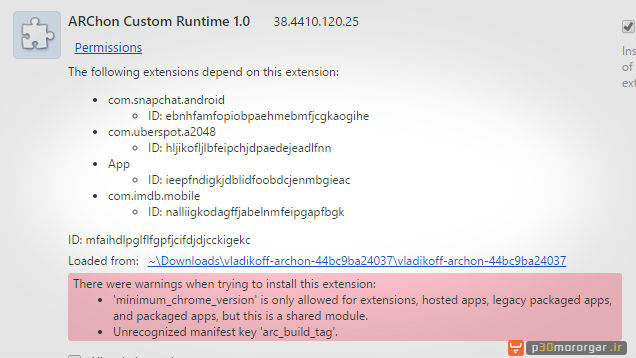
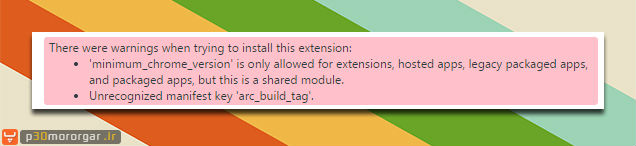
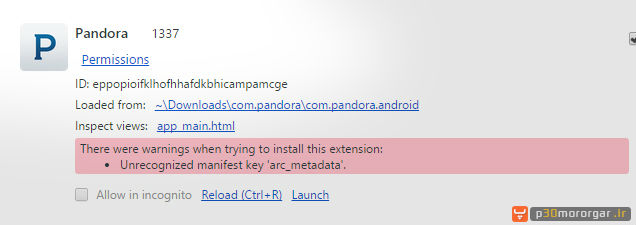

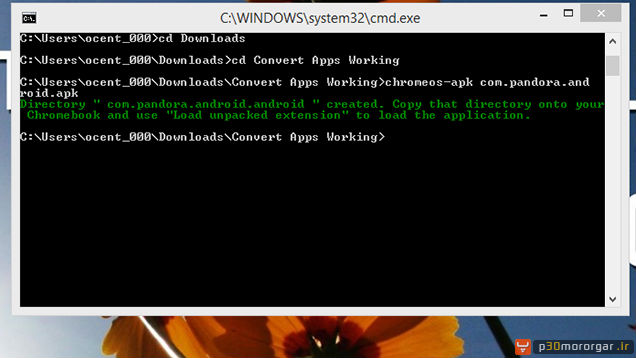
دیدگاهتان را بنویسید